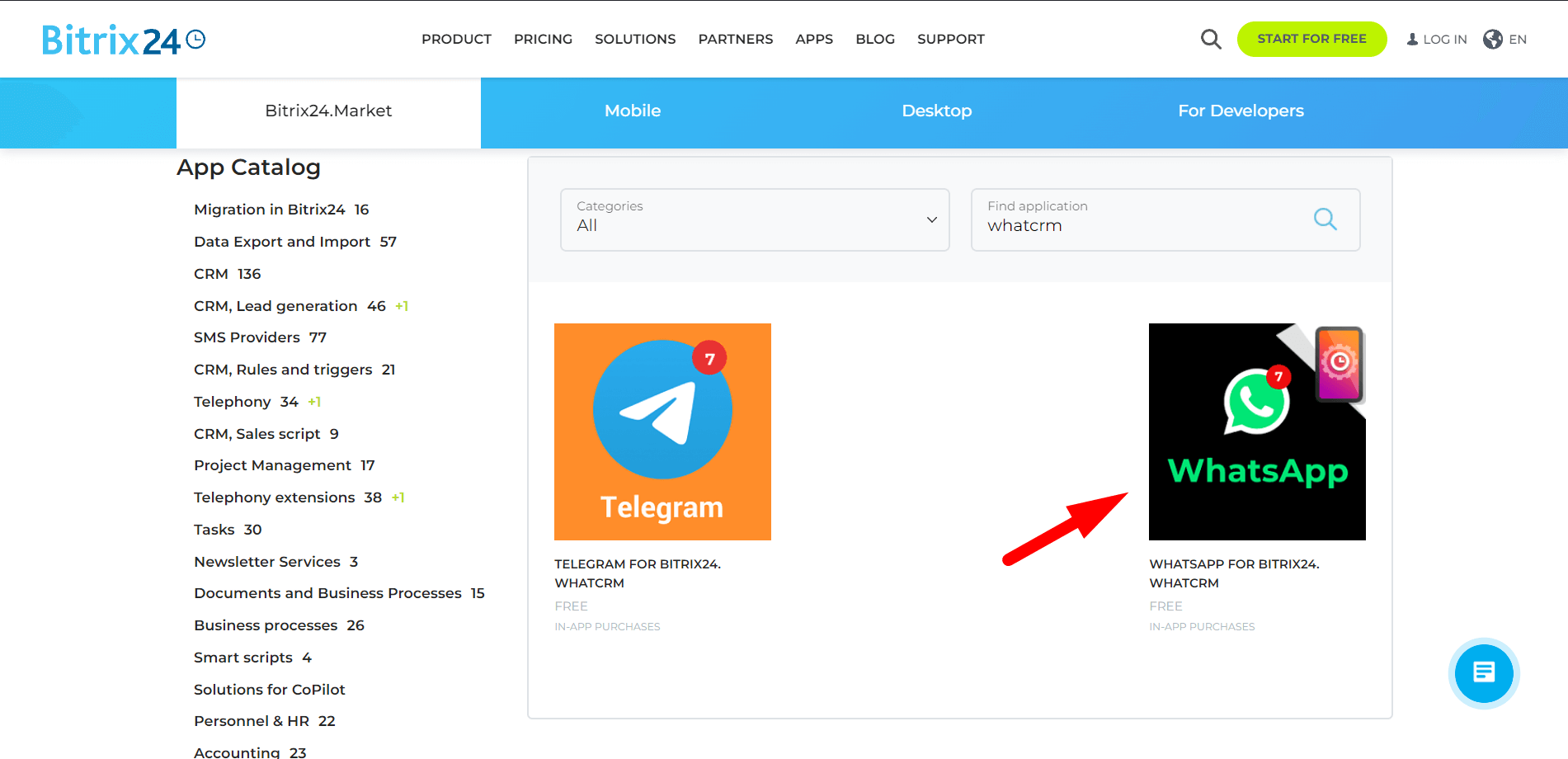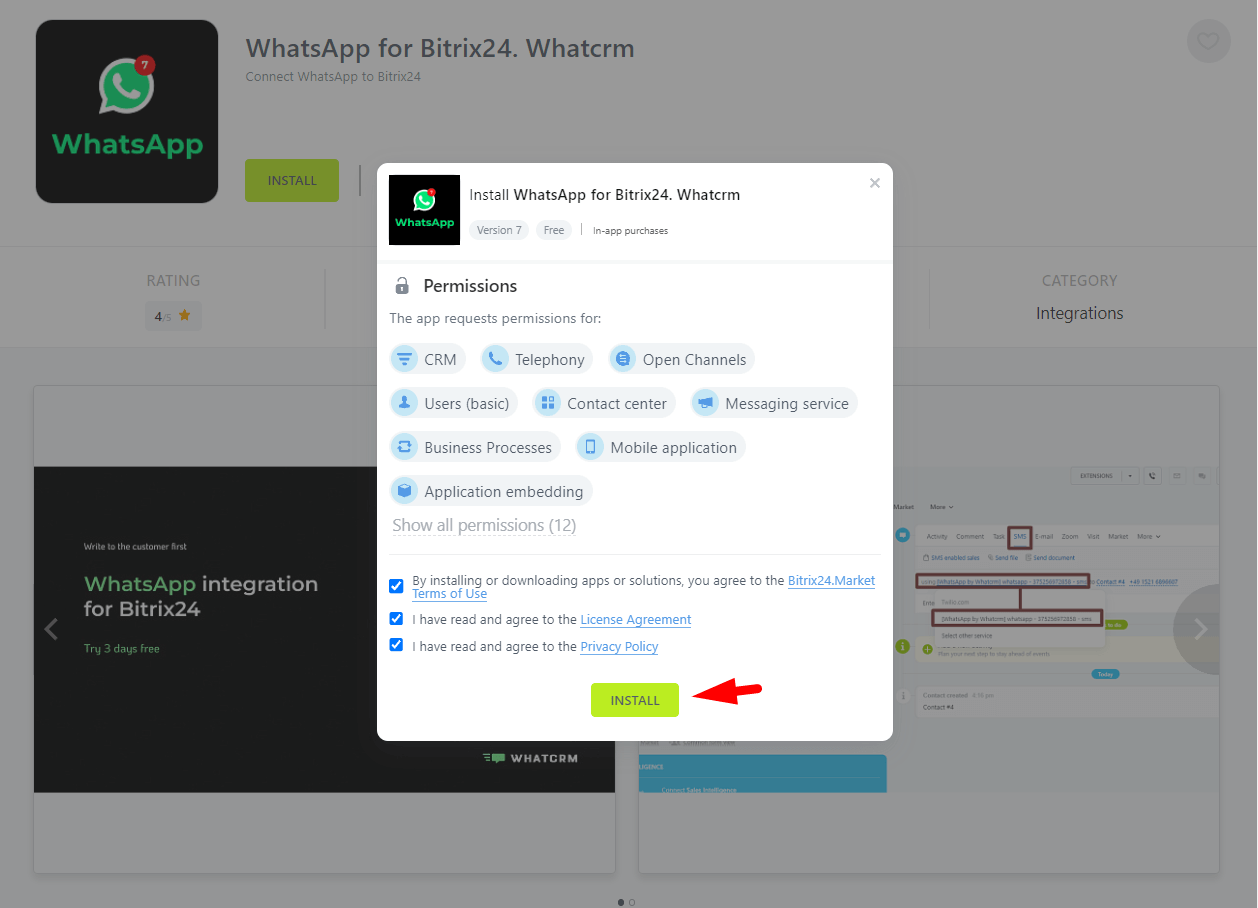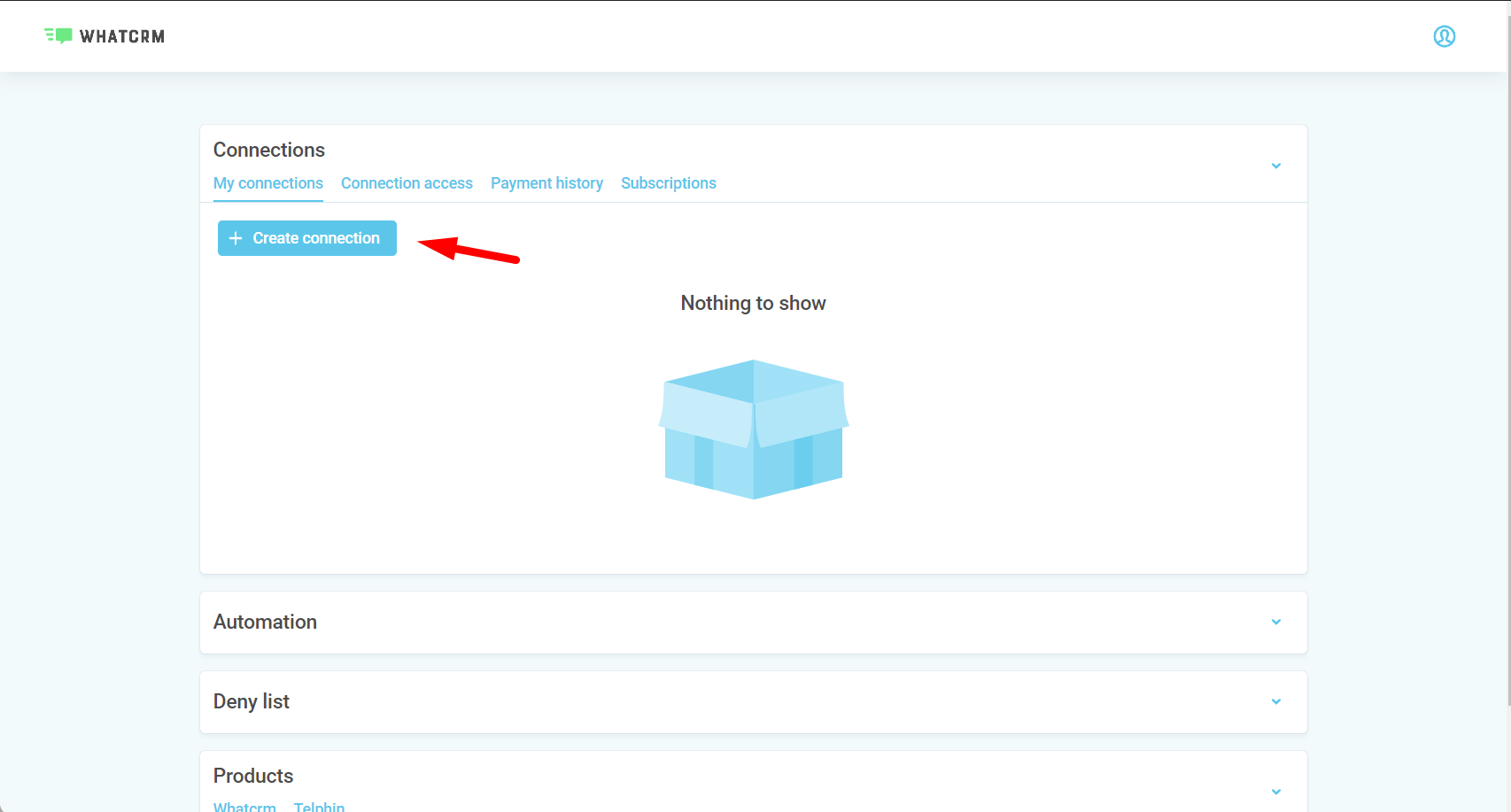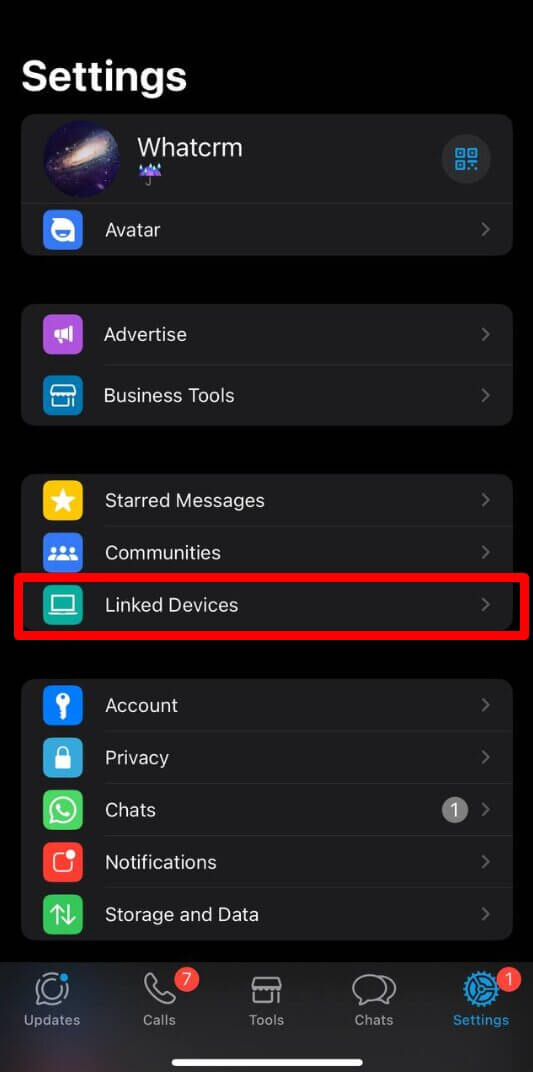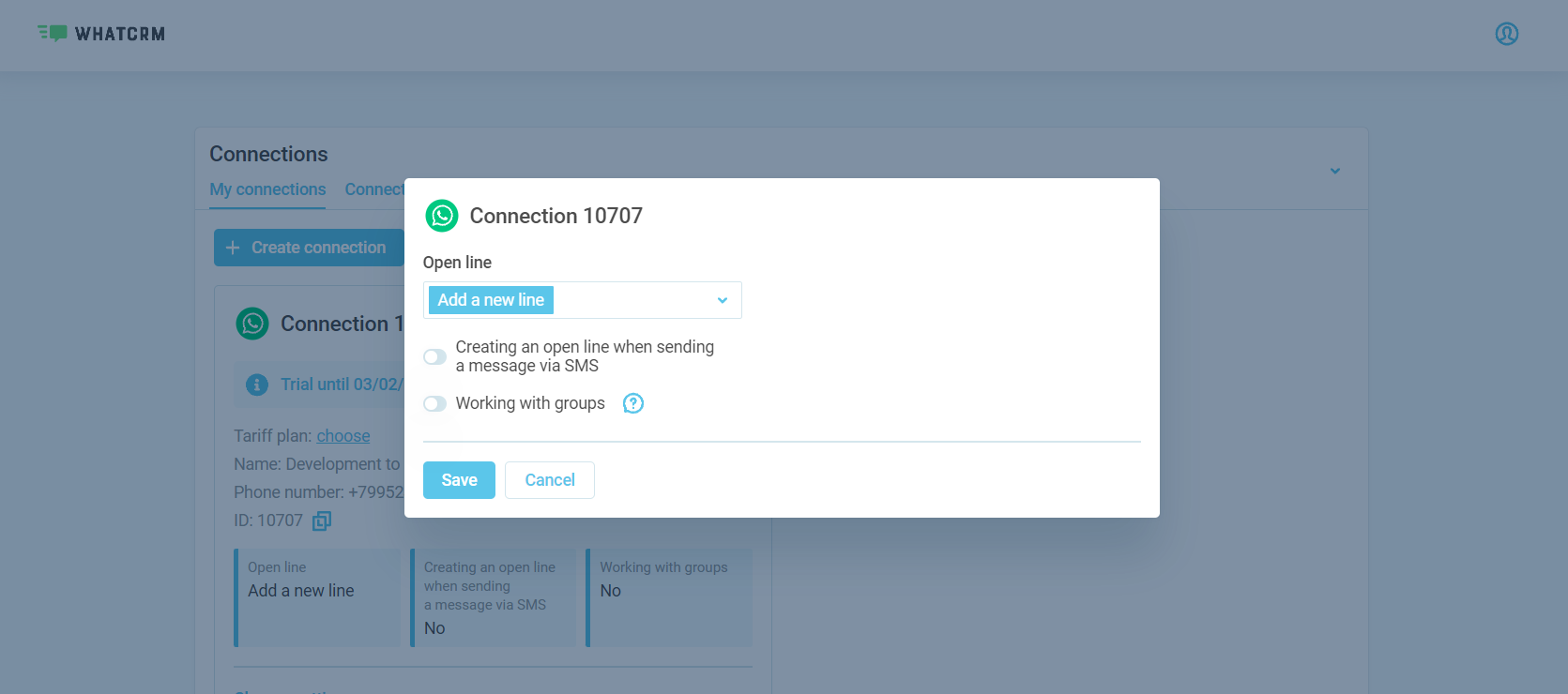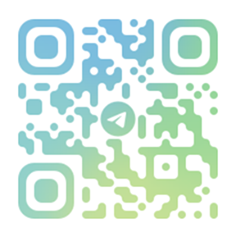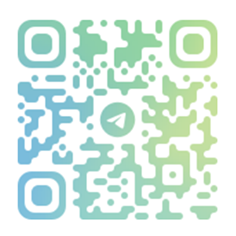WhatsApp ve Bitrix24'e ayda sadece $15,90 karşılığında bağlayın
Bitrix24’ten WhatsApp’a otomatik yanıtları ayarlayın.
Ücretsiz deneyin
Bitrix24 için Entegrasyonlar
Kullanım örnekleri
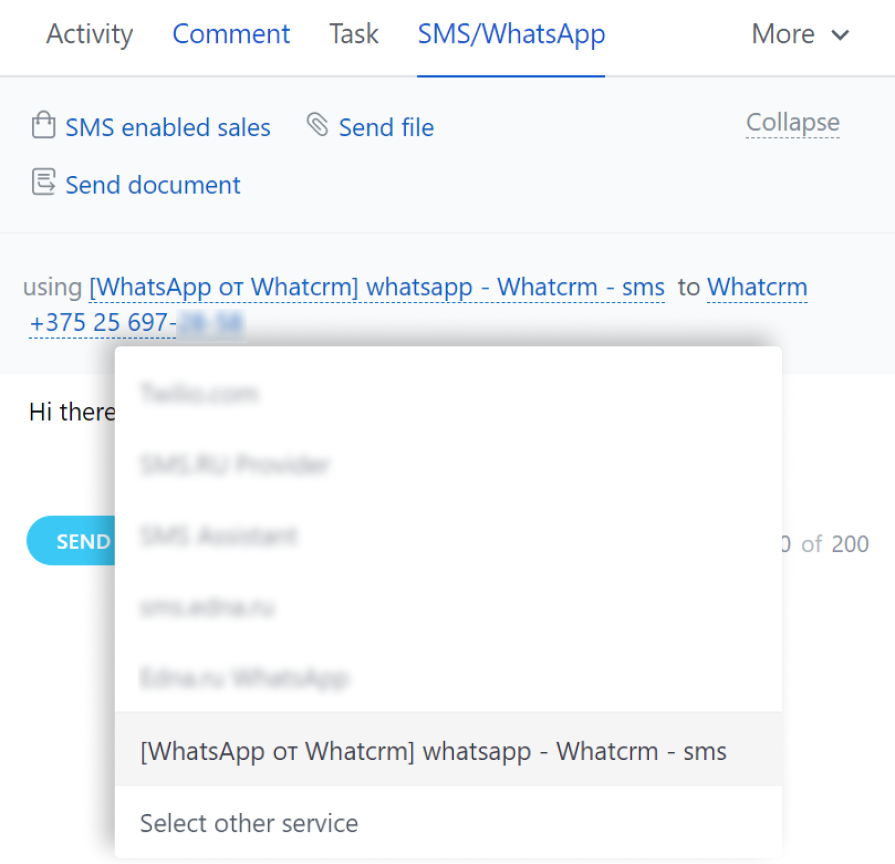
Önce müşterilere yazın
Bağlı herhangi bir numaradan WhatsApp’a ilk önce yazın
Sınırsız diyaloglar
Önce Potansiyel Müşteri/Transaction/Contact varlıklarından yazabilirsiniz
Yerleşik mesajlaşma
Potansiyel müşteriler, kişiler ve anlaşmalar varlıklarına entegre edilmiştir, mesaj geçmişini kaydetmenize ve bilgi paylaşmanıza olanak tanır.
Hızlı Yanıt Şablonları
Medya dosyaları gönderme
Sesli mesaj kaydetme ve gönderme
Emoji desteği


Web sitenize bir widget düğmesi yerleştirin
Bitrix eklentisini kullanın ve müşteriler size 2 tıklamayla yazabilsin!
Nasıl çalışırOtomasyon
Bitrix24 için tarifeler
İndirimi gözden geçirin | Start $18,90/ 30 gün | Pro $25,90/ 30 günTavsiye edilir | Enterprise $45,90/ 30 gün | ||||||||||||
|---|---|---|---|---|---|---|---|---|---|---|---|---|---|---|---|
Önce sağ numaradan yazın | Start: | Pro: | Enterprise: | ||||||||||||
Sohbet robotları ve BP’ler için destek | Start: | Pro: | Enterprise: | ||||||||||||
Web sitenize CRM Eklentisi | Start: | Pro: | Enterprise: | ||||||||||||
Dosya gönderme ve alma
| Start: | Pro: | Enterprise: | ||||||||||||
Yerleşik mesajlaşma | Start: | Pro: | Enterprise: | ||||||||||||
Sınırsız diyaloglar | Start: | Pro: | Enterprise: | ||||||||||||
Kara Liste | Start: | Pro: | Enterprise: | ||||||||||||
Tüm dosyaların geçmişine erişim
Dosyaların 1, 6 veya 12 ay boyunca saklanması, dosyaların belirtilen süre boyunca bulutumuzda mevcut olacağı anlamına gelir. Bu süre sona erdikten sonra dosyalar web sürümünden otomatik olarak silinir. Ancak, CRM kullanıyorsanız ve dosyaları CRM’in depolama diskine kaydettiyseniz, siz manuel olarak silene kadar dosyaları saklamayı seçtiğiniz sürece orada kalacaktır. | Start: | Pro: | Enterprise: | ||||||||||||
Kullanıcı sayısında sınır yok | Start: | Pro: | Enterprise: | ||||||||||||
WhatsApp’ta cevapsız çağrı bildirimi | Start: | Pro: | Enterprise: | ||||||||||||
| Start: | Pro: | Enterprise: | |||||||||||||
| Start: | Pro: | Enterprise: | |||||||||||||
Bir sunucu konumunun seçilmesi Kaynakları sadece sizin kontrolünüzde olan bir sunucu talep üzerine tahsis edilir. Olası konumlar:
| Start: | Pro: | Enterprise: | ||||||||||||
Kendi S3 depolama alanınızı bağlama Kendi S3 depolama alanınız gelen ve giden dosyaları depolamak için kullanılabilir | Start: | Pro: | Enterprise: | ||||||||||||
Envio de mensagens de voz no chat de linha aberta | Start: | Pro: | Enterprise: | ||||||||||||
| Bağlan | Bağlan | Bağlan |
Bitrix24'te WhatsApp'ı yükleme ve bağlama.
Bizi bulmak çok kolay
Bitrix24 pazar yerine gidin
Market -> Arama
Arama kutusuna Whatcrm yazın veya simgemizi arayın

Her zaman iletişim halindeyiz
Herhangi bir sorunuz var mı?
Bize habercilerden yazın
Müşteri desteği
Ortaklarla çalışma
Sorular ve cevaplar
Bitrix24 Whatsapp paketi hem kurumsal hem de normal mesajlaşma hesapları için kullanılabilir.
WhatsApp ve Bitrix24 entegrasyonu 5-10 dakika içinde gerçekleştirilir. Kullanıcılar Whatcrm hizmetini kendi tarife planlarına göre kendileri bağlar ve özelleştirir.
Hayır. Whatcrm yetenekleri, şirketin tüm çalışanlarını tek bir kanala bağlamanıza izin verir veya her uzmanın müşterilerle iletişim kurmak için ayrı bir kanalı olabilir.
Bitrix24 Whatsapp uygulama paketi, işinizde grup sohbetlerini kullanmanıza, yani birkaç müşteriyle aynı anda iletişim kurmanıza olanak tanır. Bu işlev, «Pro» ve «Enterprise» tarifelerindeki Whatsappcrm kullanıcıları tarafından kullanılabilir.
Bir şirket tüm çalışanları için tek bir telefon numarası kullanıyorsa, yalnızca müşterileriyle yapılan grup sohbetlerini görürler.
Evet, bültenleri doğrudan CRM’den gönderebilirsiniz. Bunu yapmak için Bitrix24’teki SMS pazarlama modülüne erişiminiz olmalıdır. WhatsApp engellemesini en aza indirmek için şunları yapmanız gerekir TAVSİYELER.
Evet. Whatcrm hizmetinin API’si, WhatsApp ve Bitrix24’ü herhangi bir iş sistemiyle birleştirmenize olanak tanır: CRM, ERP, SCM, EAM, ECM, EDI ve diğerleri. Şirketler, whatsapp, Bitrix, sanal PBX ve diğer iletişim kanallarını birleştirerek omnichannel çözümlerini giderek daha fazla birbirine bağlıyor.